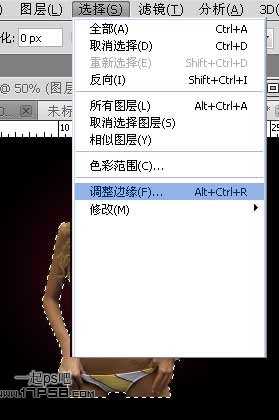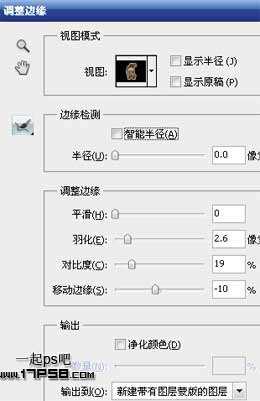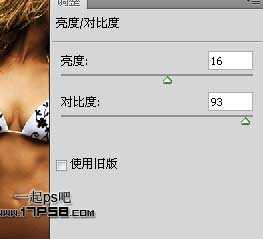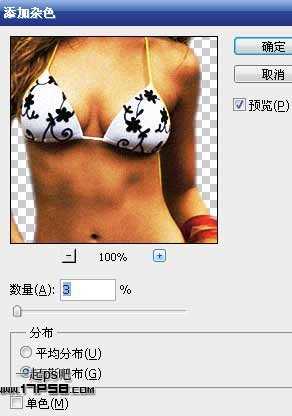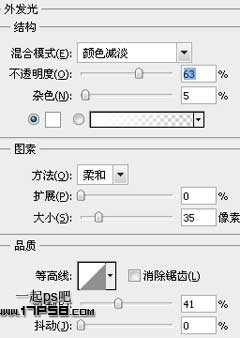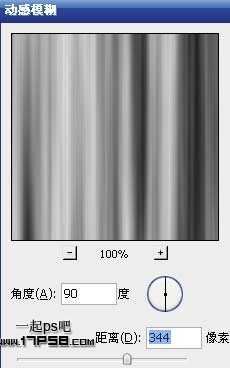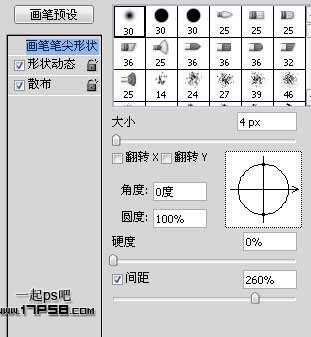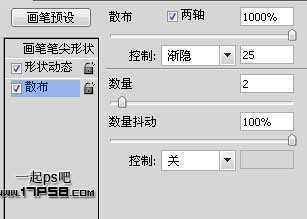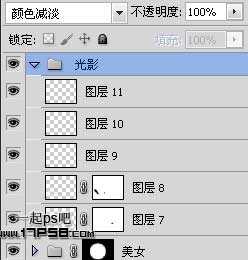金狮镖局 Design By www.egabc.com
先看效果图。素材下载
新建文档800x600像素,背景白色,新建图层填充黑色,添加图层样式。
效果如下。
打开比基尼美女图片。
用钢笔抠出,拖入文档中,缩小,多余部分用橡皮涂抹掉。
我们处理一下美女的边缘,调出美女选区,选择>调整边缘。
设置如下。
我们会得到一个带蒙版的图层。
图像>调整>亮度/对比度。
曲线调整。
滤镜>杂色>添加杂色。
添加外发光样式。
效果如下。
Ctrl+G群组美女层,做如下正圆选区,羽化10像素。
添加蒙版,效果如下。
美女底部新建图层填充黑色,滤镜>渲染>纤维。
动感模糊。
Ctrl+T旋转一定角度,填充改为60%。
添加渐变叠加样式。
添加蒙版去除多余部分,效果如下,这个步骤需要和后期效果结合起来,反复调整,包括蒙版和渐变样式的位置。
顶部新建图层3,滤镜>渲染>云彩,图层模式颜色减淡。
我们给画面调节一些光点,首先设置画笔。
新建图层,群组它,起名光影,组的模式颜色减淡,然后用刚才设置的笔刷新建几个图层涂抹,多余的添加蒙版去除。
最终效果如下,本ps教程结束。
标签:
光影,比基尼,美女
金狮镖局 Design By www.egabc.com
金狮镖局
免责声明:本站文章均来自网站采集或用户投稿,网站不提供任何软件下载或自行开发的软件!
如有用户或公司发现本站内容信息存在侵权行为,请邮件告知! 858582#qq.com
金狮镖局 Design By www.egabc.com
暂无photoshop合成制作出光影动感比基尼美女的评论...
更新日志
2025年01月13日
2025年01月13日
- 小骆驼-《草原狼2(蓝光CD)》[原抓WAV+CUE]
- 群星《欢迎来到我身边 电影原声专辑》[320K/MP3][105.02MB]
- 群星《欢迎来到我身边 电影原声专辑》[FLAC/分轨][480.9MB]
- 雷婷《梦里蓝天HQⅡ》 2023头版限量编号低速原抓[WAV+CUE][463M]
- 群星《2024好听新歌42》AI调整音效【WAV分轨】
- 王思雨-《思念陪着鸿雁飞》WAV
- 王思雨《喜马拉雅HQ》头版限量编号[WAV+CUE]
- 李健《无时无刻》[WAV+CUE][590M]
- 陈奕迅《酝酿》[WAV分轨][502M]
- 卓依婷《化蝶》2CD[WAV+CUE][1.1G]
- 群星《吉他王(黑胶CD)》[WAV+CUE]
- 齐秦《穿乐(穿越)》[WAV+CUE]
- 发烧珍品《数位CD音响测试-动向效果(九)》【WAV+CUE】
- 邝美云《邝美云精装歌集》[DSF][1.6G]
- 吕方《爱一回伤一回》[WAV+CUE][454M]